PicPick自定義設置快捷鍵的方法
時間:2023-08-16 15:27:53作者:極光下載站人氣:209
PicPick截圖工具被不少小伙伴下載安裝,因為在PicPick中提供的截圖方式非常的豐富,并且當你截取好圖片之后,可以自動的進入到PicPick的編輯窗口中進行自定義編輯繪制以及設置等操作,有的小伙伴喜歡使用快捷鍵進行截圖,如果該軟件中提供的截圖快捷鍵自己使用不太習慣,那么就可以直接進入到PicPick中進行自定義設置快捷鍵就好了,可以設置組合快捷鍵,也可以設置單個的按鍵即可,下方是關于如何使用PicPick設置快捷鍵的具體操作方法,如果你需要的情況下可以看看方法教程,希望對大家有所幫助。

方法步驟
1.首先,需要將PicPick點擊打開,之后進入到軟件的操作界面中,將左側的【程序選項】按鈕進行點擊打開。
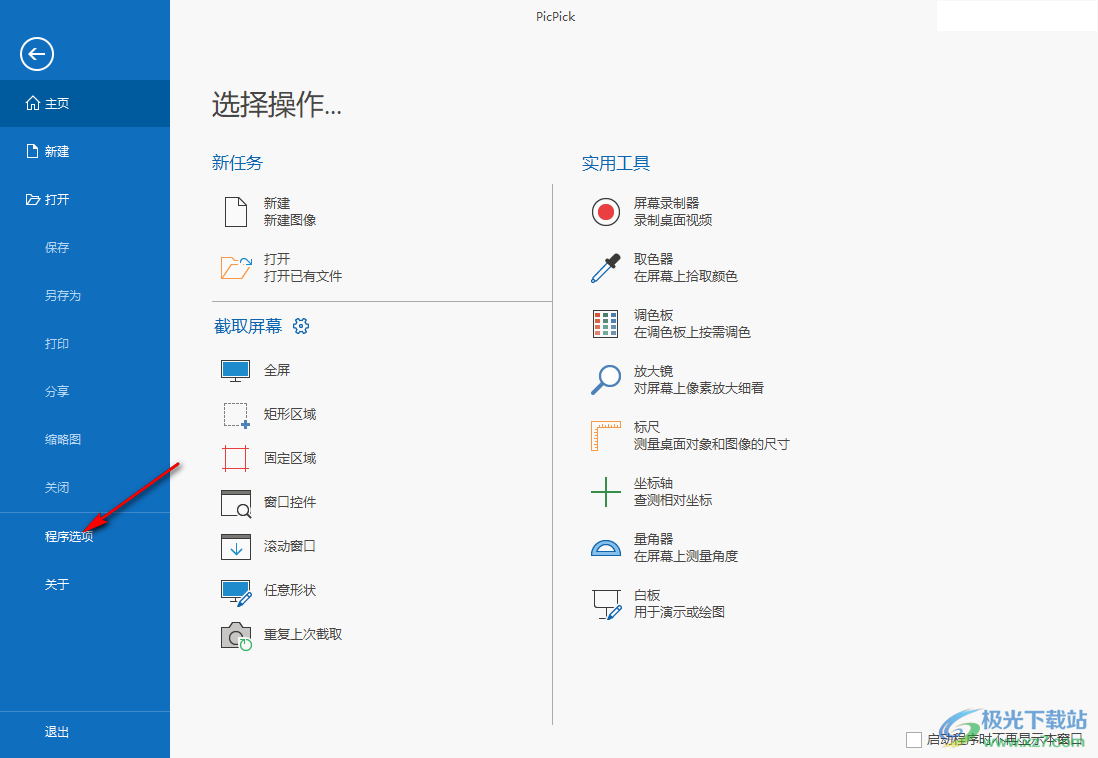
2.接著在彈出的窗口中,直接找到【快捷鍵】選項卡進行點擊一下。
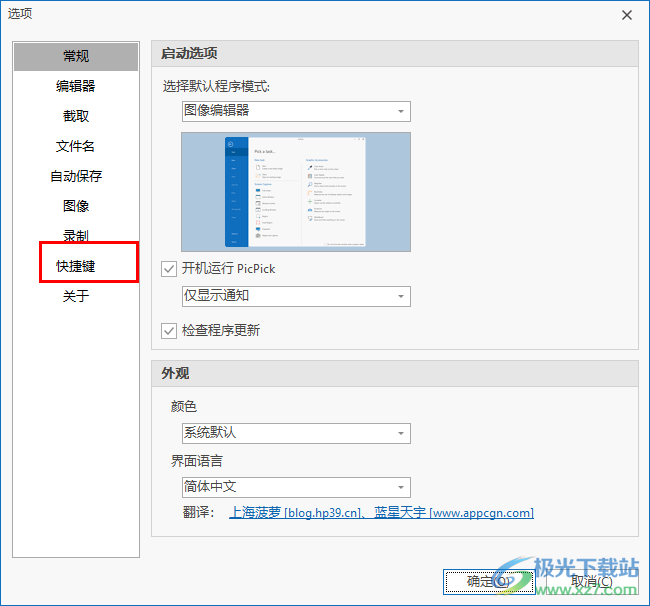
3.之后,在打開的選項窗口中,將頁面底部的下拉列表設置為【自定義】,那么我們就可以根據自己的需求進行自定義快捷鍵了。
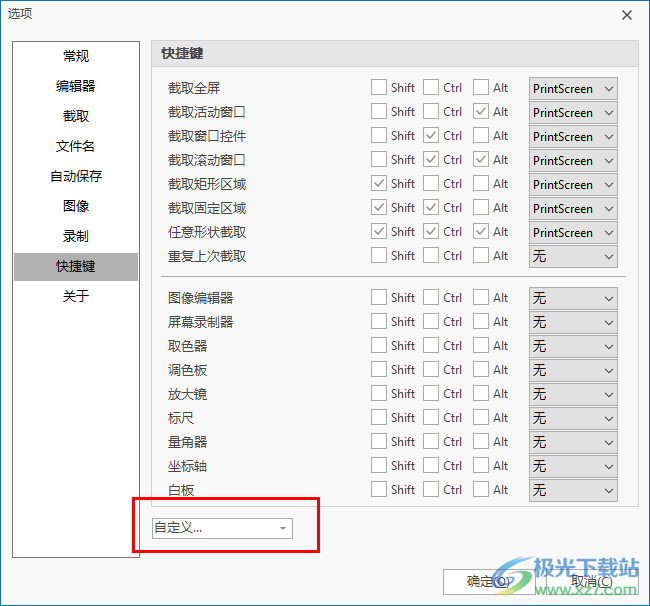
4.你可以看到當前【截取滾動窗口】的快捷鍵為【Ctrl】和【alt】【printscreen】,如圖所示。
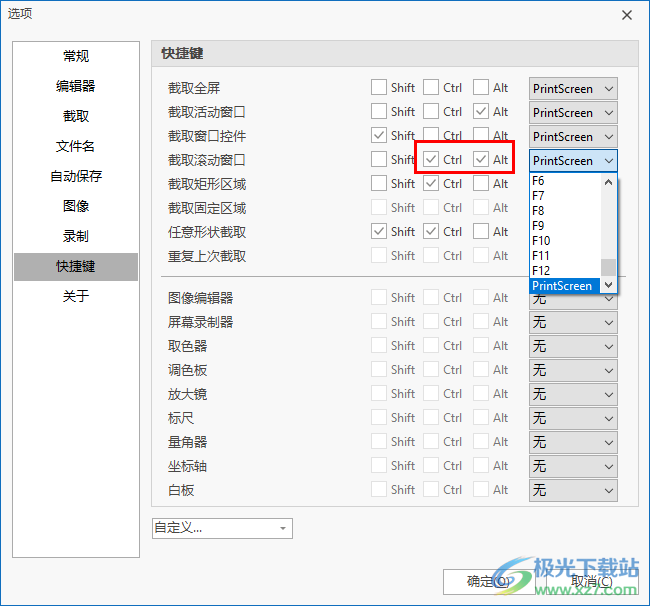
5.那么,我們可以根據自己的需求只勾選其中的【Ctrl】和【F8】,之后點擊確定按鈕就設置好了,但是需要注意的是設置的快捷鍵不要和其他的快捷鍵沖突。
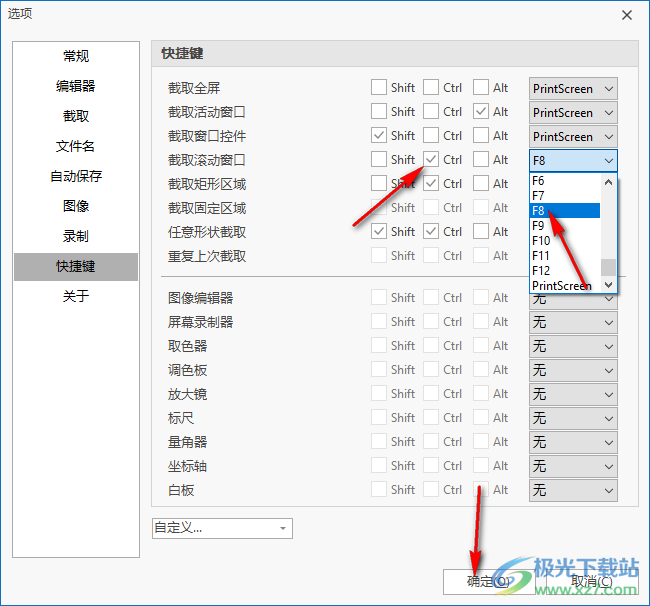
以上就是關于如何使用PicPick自定義設置快捷鍵的具體操作方法,截圖工具一般需要使用快捷鍵才能快速的進行操作,那么可以進入到PicPick的快捷鍵設置的窗口中進行自定義設置自己需要的快捷鍵就好了,感興趣的話可以操作試試。

大小:52.2 MB版本:v7.0.2環境:WinAll, WinXP, Win7, Win10
- 進入下載
相關下載
熱門閱覽
- 1百度網盤分享密碼暴力破解方法,怎么破解百度網盤加密鏈接
- 2keyshot6破解安裝步驟-keyshot6破解安裝教程
- 3apktool手機版使用教程-apktool使用方法
- 4mac版steam怎么設置中文 steam mac版設置中文教程
- 5抖音推薦怎么設置頁面?抖音推薦界面重新設置教程
- 6電腦怎么開啟VT 如何開啟VT的詳細教程!
- 7掌上英雄聯盟怎么注銷賬號?掌上英雄聯盟怎么退出登錄
- 8rar文件怎么打開?如何打開rar格式文件
- 9掌上wegame怎么查別人戰績?掌上wegame怎么看別人英雄聯盟戰績
- 10qq郵箱格式怎么寫?qq郵箱格式是什么樣的以及注冊英文郵箱的方法
- 11怎么安裝會聲會影x7?會聲會影x7安裝教程
- 12Word文檔中輕松實現兩行對齊?word文檔兩行文字怎么對齊?
網友評論